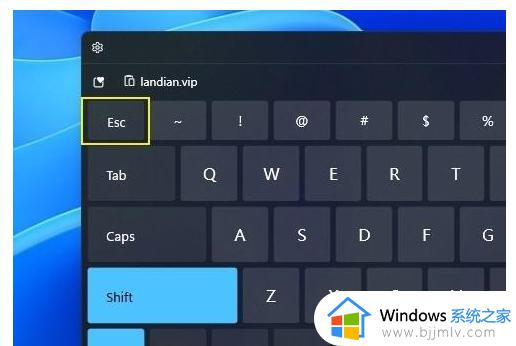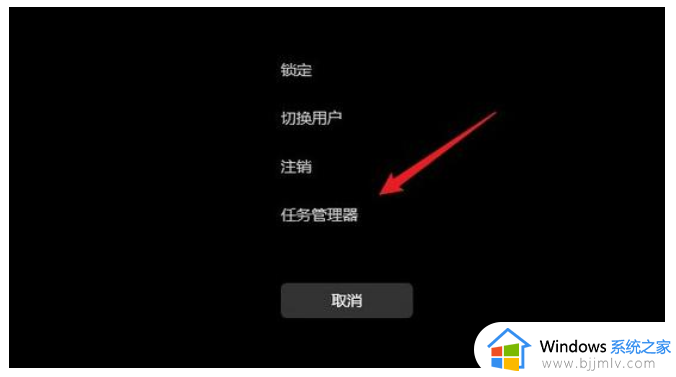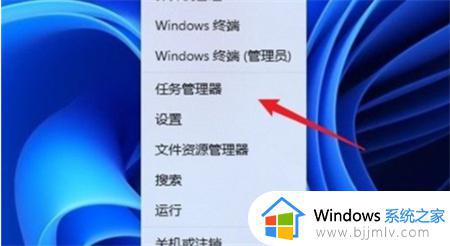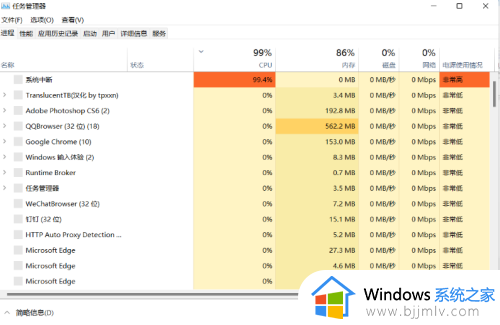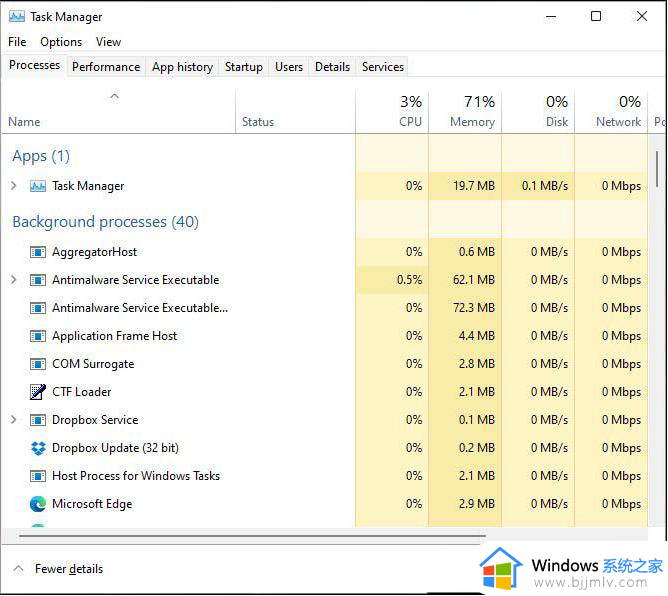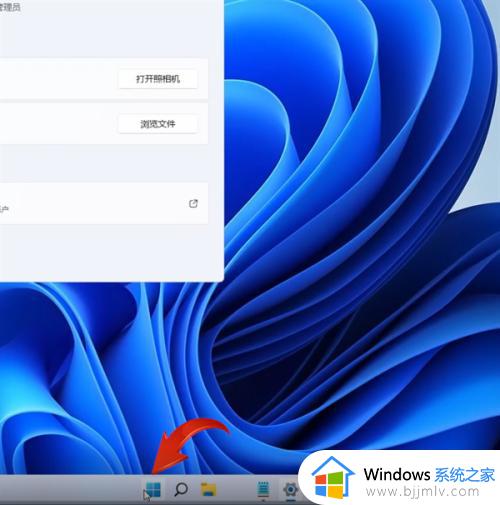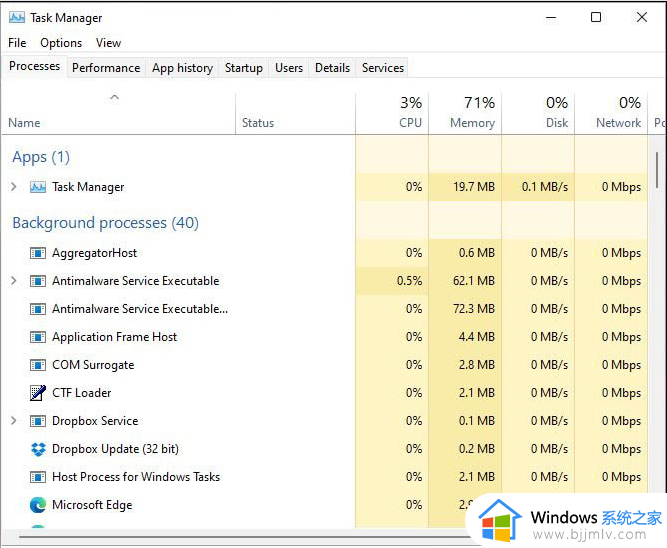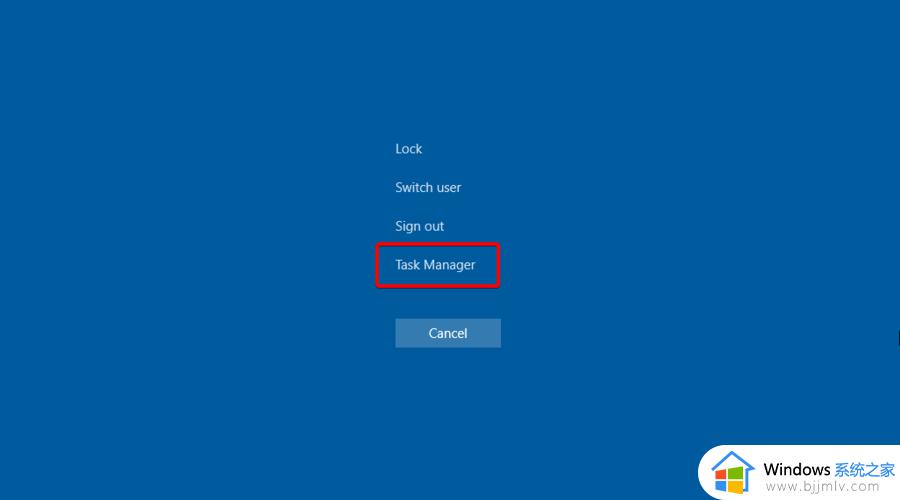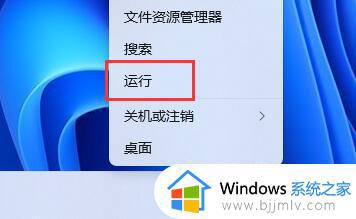win11重启任务管理器方法 win11任务管理器如何重启
任务管理器是Windows操作系统中一个非常重要的工具,它可以帮助我们监控和管理系统中的进程、性能和资源。然而,在win11电脑中,有时任务管理器可能会出现问题,这个时候我们就可以重启任务管理器了,那么win11任务管理器如何重启呢?今天小编就给大家介绍一下win11重启任务管理器方法,快来一起看看吧。
具体方法:
1、在搜索里搜索任务管理器,点击“任务管理器”左下角的“详细信息”切换到详细信息界面,默认显示的即是“进程”选项卡,向下滚动窗口到“Windows进程”区域,即可在其中找到“Windows资源管理器”进程。
2、选中“Windows资源管理器”进程,点击右下角的“重新启动”即可重启Windows资源管理器,会发现桌面图标和任务栏会短暂的消失然后又重新显示,这就是Windows资源管理器进程explorer.exe结束后又重新开启的过程。
3、按“Ctrl+Shift+Esc”组合快捷键打开“任务管理器”窗口,点击“文件”菜单,选择“运行新任务”。
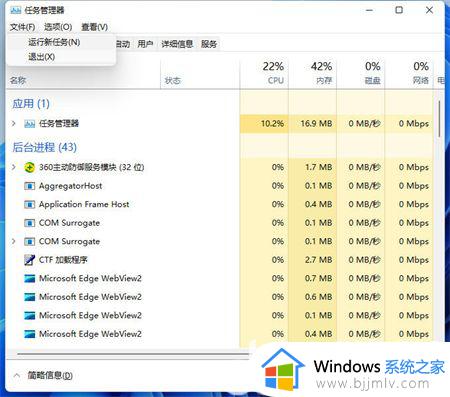
4、在打开的“新建任务”窗口中输入“explorer”,即可启动Windows资源管理器。
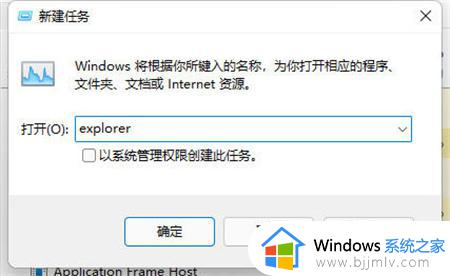
以上全部内容就是小编带给大家的win11重启任务管理器方法详细内容分享啦,还不清楚的小伙伴就快点按照小编的内容进行操作,希望能够帮助到大家。